Mempercantik Halaman dengan Page Border di Ms Word
Page border. Ya, kita sebut saja bingkai halaman di MS Word. Seperti photo bila dipasang bingkai terlihat lebih menarik, cantik dan elegan. Inilah cara pengaturannya.
Biasanya iOu! memasang bingkai pada cover (jilid) sebuah proposal. Bisa juga di makalah atau apa saja yang anggap pantas untuk memakai bingkai. Kadang, kita menggunakan page border sebagai bingkai. Untuk mempercantik piagam (biasanya Iou membuat piagam hanya satu halaman.
Untuk merubah data penerima piagam menggunakan mail merge, atau bisa juga untuk kartu tanda peserta, dll.
Mempercantik halaman Ms Word dengan Page Border. Langkah-langkahnya sebagai berikut:
Tutorial ini menggunakan aplikasi Microsoft Office Word 2007.
Dengan mengatur page border ini, bisa mempercatik halaman Word. Tentu saja disesuaikan dengan selera masing-masing.
Jika ingin membuat halaman dengan bingkai. Atau border dari image atau gambar art, tutorialnya bisa diikuti di artikel mempercantik halaman dengan image border.
Sumber referensi: https://support.office.com/
Hanya untuk mengingatkan jikalau anda lupa cara menggunakan page border. Peace……!!!
Biasanya iOu! memasang bingkai pada cover (jilid) sebuah proposal. Bisa juga di makalah atau apa saja yang anggap pantas untuk memakai bingkai. Kadang, kita menggunakan page border sebagai bingkai. Untuk mempercantik piagam (biasanya Iou membuat piagam hanya satu halaman.
Untuk merubah data penerima piagam menggunakan mail merge, atau bisa juga untuk kartu tanda peserta, dll.
Mempercantik halaman Ms Word dengan Page Border. Langkah-langkahnya sebagai berikut:
Tutorial ini menggunakan aplikasi Microsoft Office Word 2007.
Menggunakan Page Border untuk Membercantik Halaman Word
Mengatur page border Microsoft Office Word 2007
- Klik ikon menu Page Borders. Pada bagian menu Page Background di tab menu Page Layout.
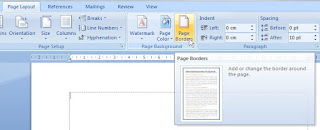
Menu Page Border Word 2007 Klik menu Format > Borders and Shading…Menu Format Border and Shading Word 2003 - Setelah muncul kotak dialog Borders and Shading, klik tab Page Border.
- Pilih salah satu bentuk atau jenis border (bingkai) yang cocok di drop down Art.
- Untuk mengatur ukuran bingkai (tebal) pergunakan drop down Width.
Memilih art border and shading - Untuk mengatur margin bingkai klik tombol Options…
- Silahkan atur margin Top, Bottom, Left dan Right sesuai dengan keinginan.
- Pada drop down Meassure from.
Bila memilih Text, maka border akan mengikuti garis khayal margin halaman. Dan bila memilih Edge of page, maka border mengikuti pinggir ukuran halaman. - Klik OK, kemudian klik OK lagi.
Dengan mengatur page border ini, bisa mempercatik halaman Word. Tentu saja disesuaikan dengan selera masing-masing.
Jika ingin membuat halaman dengan bingkai. Atau border dari image atau gambar art, tutorialnya bisa diikuti di artikel mempercantik halaman dengan image border.
Sumber referensi: https://support.office.com/
Hanya untuk mengingatkan jikalau anda lupa cara menggunakan page border. Peace……!!!

Sertifikat Komputer dan TOEFL tanpa ikut kursus, Ikuti Paket Ujian Saja
Klik Disini






Posting Komentar